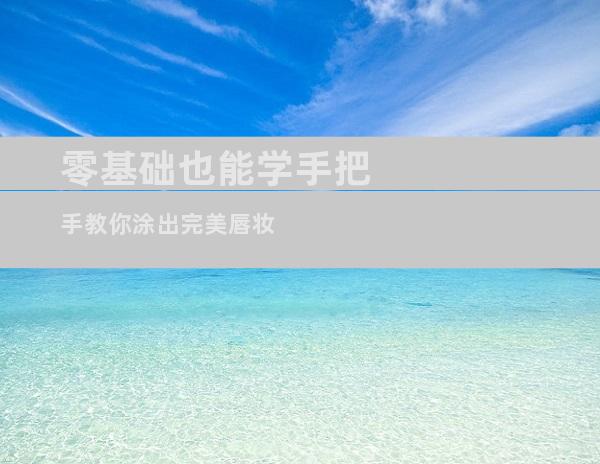電腦開不了機,這樣重裝系統才正確
来源:网络 作者:adminkkk 更新 :2024-04-24 12:53:04

電腦開不了機,是一個常見且令人挫折的問題。它可能由各種原因造成,包括硬體故障、軟體問題,甚至電源問題。如果您遇到電腦開不了機的情況,請不要驚慌。在這篇文章中,我們將指導您逐步瞭解如何正確重裝作業系統,讓您的電腦重新正常執行。
確認硬體問題
在開始重裝作業系統之前,重要的是先排除任何潛在的硬體問題,這些問題可能會導致電腦無法開機。
檢查電源
確保電腦已正確連接到電源插座,並且電源線沒有損壞。嘗試使用另一個電源插座或電源線,看看是否能解決問題。
檢查主機板
檢查主機板是否有鬆動的零件或損壞的元件。確保所有電纜都已牢固連接,並且沒有任何灰塵或異物。
檢查記憶體
記憶體(RAM)故障會導致電腦無法開機。嘗試移除記憶體條並重新安裝,看看是否能解決問題。如果可能,請嘗試用備用的記憶體條取代現有的記憶體條。
檢查顯卡
如果您的電腦有獨立的顯卡,請嘗試將其移除並在主機板上使用內建顯示功能。如果電腦在沒有顯卡的情況下可以正常開機,則可能是顯卡出了問題。
檢查硬碟
硬碟故障會導致電腦無法開機或資料遺失。嘗試使用另一顆硬碟或使用磁碟機修復工具檢查硬碟是否有問題。
準備重裝作業系統
在確認沒有硬體問題後,您可以開始準備重裝作業系統。
建立安裝媒體
您需要使用 USB 隨身碟或 DVD 建立 Windows 或 macOS 安裝媒體。您可以從 Microsoft 或 Apple 網站下載安裝檔案。
備份重要資料
在重裝作業系統之前,請務必備份所有重要資料。您可以將資料備份到外部硬碟、網路儲存空間或雲端儲存服務。
進入 BIOS 設定
您需要進入 BIOS 設定來更改電腦的開機順序,以便從安裝媒體開機。通常可以在電腦開機時按下特定按鍵(例如 F2、Del 或 Esc)進入 BIOS 設定。
重裝作業系統
現在,您已做好準備,可以重裝作業系統了。
從安裝媒體開機
將安裝媒體插入電腦,並在 BIOS 設定中將開機順序設定為從安裝媒體開機。重新啟動電腦,系統將從安裝媒體啟動。
選擇安裝選項
系統提示時,選擇安裝作業系統的語言、時間和鍵盤配置。然後,選擇「安裝」選項。
選擇安裝類型
選擇「自訂:安裝 Windows(或 macOS)僅限進階使用者」安裝類型。這將允許您選擇要安裝作業系統的位置。
格式化硬碟
如果您之前已有 Windows 或 macOS 安裝,系統會提示您是否要格式化硬碟。選擇格式化硬碟以清除所有現有資料。
安裝作業系統
系統將開始將作業系統安裝到硬碟。這個過程可能需要一些時間,具體取決於您的電腦和安裝媒體的速度。
完成安裝
安裝完成後,系統將提示您建立使用者帳戶和設定個人化設定。按照提示完成安裝過程即可。
重裝後的後續動作
在重裝作業系統後,您需要執行一些後續動作才能讓您的電腦正常執行。
安裝驅動程式
系統可能無法自動安裝所有必要的驅動程式。您需要手動下載並安裝主機板、顯示卡和網路卡等硬體的驅動程式。
還原備份
將您之前備份的重要資料還原到電腦。請確保在還原資料之前已正確安裝所有必要的軟體和應用程式。
更新作業系統和軟體
重裝作業系統後,請立即更新作業系統和所有已安裝的軟體,以確保安全性並取得最新功能。
其他注意事項
以下是一些其他需要注意的事項:
硬體相容性
在重裝作業系統之前,請確認您的硬體與作業系統相容。您可以在製造商網站上找到相容性資訊。
資料遺失風險
重裝作業系統會清除硬碟上的所有資料。請務必在重裝之前備份所有重要資料。
技術支援
如果您遇到困難或無法自行重裝作業系統,請尋求技術支援。您可以透過製造商網站、論壇或專業維修人員取得協助。
- END -